Jak odzyskać dostęp do dysku twardego, naprawić błąd uniemożliwiający otwarcie dysku twardego

W tym artykule pokażemy Ci, jak odzyskać dostęp do dysku twardego w przypadku awarii. Sprawdźmy!
Czy podczas próby połączenia z siecią pojawia się błąd wyszukiwania DHCP na Chromebooku? Nie musisz się martwić! W tym przewodniku dowiesz się, jak naprawić błąd DHCP Lookup Failed na Chromebooku.
Co to jest Chromebook? Co to jest błąd DHCP Lookup Failed na Chromebooku?
Chromebook to nowa generacja komputerów zaprojektowanych do wykonywania zadań w sposób szybszy i łatwiejszy niż istniejące komputery. Działają w systemie operacyjnym Chrome, który zawiera najlepsze funkcje Google wraz z przechowywaniem w chmurze i ulepszoną ochroną danych.
Protokół dynamicznej konfiguracji hosta, w skrócie DHCP , to mechanizm konfiguracji urządzeń w Internecie. Przydziela adresy IP i umożliwia bramom domyślnym szybkie i płynne połączenia między różnymi urządzeniami w sieci IP. Ten błąd pojawia się podczas łączenia się z siecią. Zasadniczo oznacza to, że Twoje urządzenie, w tym przypadku Chromebook, nie jest w stanie pobrać żadnych informacji związanych z adresami IP z serwera DHCP.
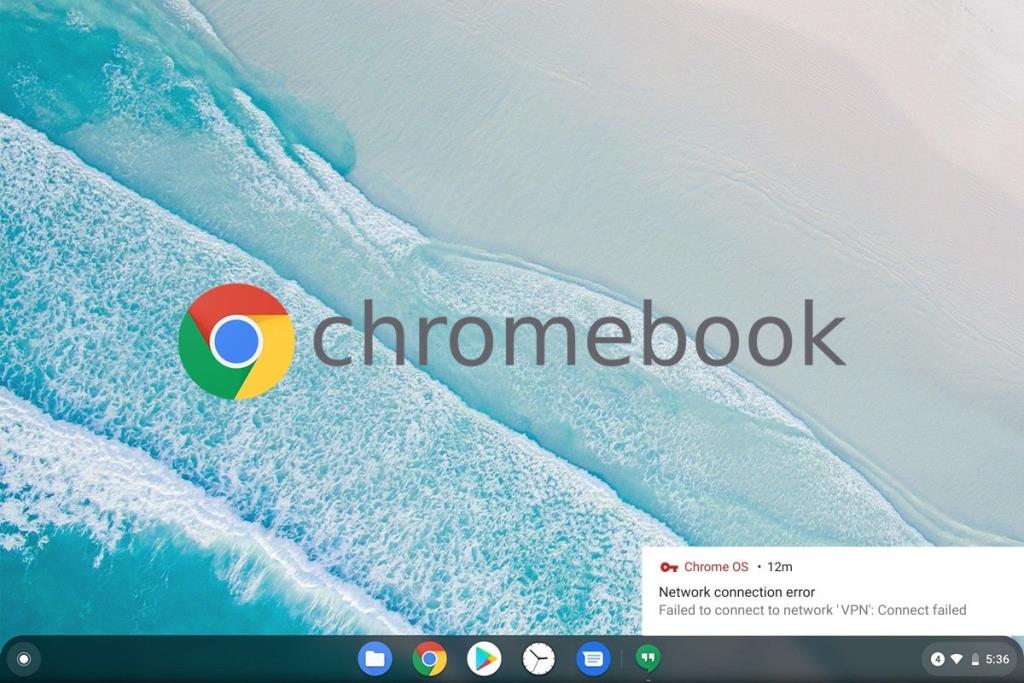
Zawartość
Nie ma wielu znanych przyczyn tego problemu. Jednak niektóre z nich to:
Przejdźmy do naprawienia tego błędu za pomocą najłatwiejszych i najszybszych metod wyjaśnionych poniżej.
Od czasu do czasu aktualizowanie Chromebooka to świetny sposób na naprawienie wszelkich błędów związanych z systemem operacyjnym Chrome. Pozwoliłoby to zachować zgodność systemu operacyjnego z najnowszym oprogramowaniem, a także zapobiegnie usterkom i awariom. Możesz rozwiązać problemy związane z systemem operacyjnym Chrome, uaktualniając oprogramowanie układowe w następujący sposób:
1. Aby otworzyć menu powiadomień , kliknij ikonę Czas w prawym dolnym rogu.
2. Teraz kliknij ikonę koła zębatego, aby uzyskać dostęp do Ustawień Chromebooka .
3. W lewym panelu wybierz opcję zatytułowaną Informacje o systemie operacyjnym Chrome .
4. Kliknij podświetlony przycisk Sprawdź aktualizacje .
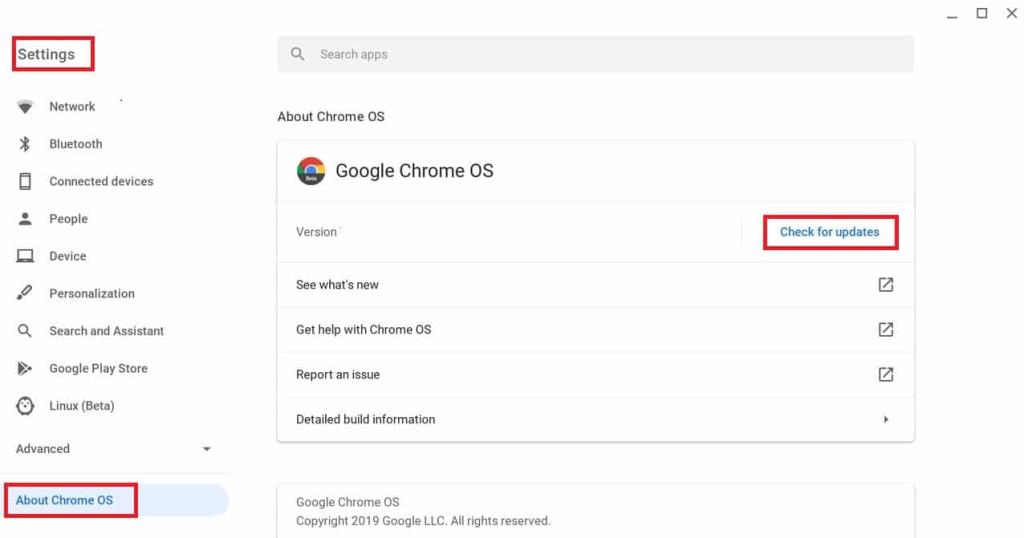
5. Uruchom ponownie komputer i sprawdź, czy problem z wyszukiwaniem DHCP został rozwiązany.
Ponowne uruchamianie urządzeń to skuteczny sposób na naprawienie drobnych błędów, ponieważ daje czas na zresetowanie urządzenia. Dlatego w tej metodzie zrestartujemy zarówno router , jak i Chromebooka, aby ewentualnie rozwiązać ten problem. Wystarczy wykonać te proste kroki:
1. Najpierw wyłącz Chromebooka.
2. Wyłącz modem/router i odłącz go od zasilania.
3. Odczekaj kilka sekund przed ponownym podłączeniem do źródła zasilania.
4. Poczekaj, aż kontrolki na modemie/routerze ustabilizują się.
5. Teraz włącz Chromebooka i połącz go z siecią Wi-Fi.
Sprawdź, czy błąd wyszukiwania DHCP nie powiodło się na Chromebooku został naprawiony. Jeśli nie, wypróbuj następne rozwiązanie.
Przeczytaj także: Napraw DHCP nie jest włączony dla Wi-Fi w systemie Windows 10
Urządzenie wyświetli błąd wyszukiwania DHCP, jeśli nie będzie w stanie nawiązać interakcji z serwerem DHCP lub adresami IP na serwerze DNS . Dlatego możesz użyć serwera nazw Google lub automatycznego serwera nazw, aby rozwiązać ten problem. Zobaczmy, jak to zrobić:
Opcja 1: Korzystanie z serwera nazw Google
1. Przejdź do ustawień sieci Chrome z menu Powiadomienia, jak wyjaśniono w metodzie 1 .
2. W Ustawieniach sieci wybierz opcję Wi-Fi .
3. Kliknij strzałkę w prawo dostępną obok sieci, z którą nie możesz się połączyć.
4. Przewiń w dół, aby zlokalizować i wybrać opcję Serwer nazw .
5. Kliknij listę rozwijaną i wybierz Serwery nazw Google z podanego menu, jak pokazano.
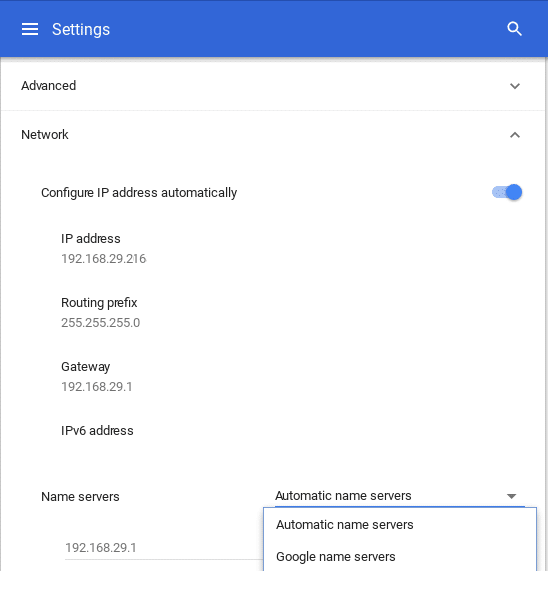
Sprawdź, czy problem został rozwiązany, ponownie podłączając go do sieci Wi-Fi.
Opcja 2: Korzystanie z automatycznego serwera nazw
1. Jeśli błąd wyszukiwania DHCP nie powiódł się nawet po użyciu serwera nazw Google, uruchom ponownie Chromebooka.
2. Teraz przejdź do strony Ustawienia sieci, tak jak wcześniej.
3. Przewiń w dół do etykiety Serwery nazw . Tym razem wybierz Automatyczne serwery nazw z menu rozwijanego. Patrz zdjęcie podane powyżej dla jasności.
4. Połącz się ponownie z siecią Wi-Fi i sprawdź, czy problem DHCP został rozwiązany.
Opcja 3: Korzystanie z konfiguracji ręcznej
1. Jeśli użycie któregokolwiek z serwerów nie rozwiązało tego problemu, ponownie przejdź do Ustawień sieci .
2. Tutaj wyłącz opcję Konfiguruj adres IP automatycznie , jak pokazano.
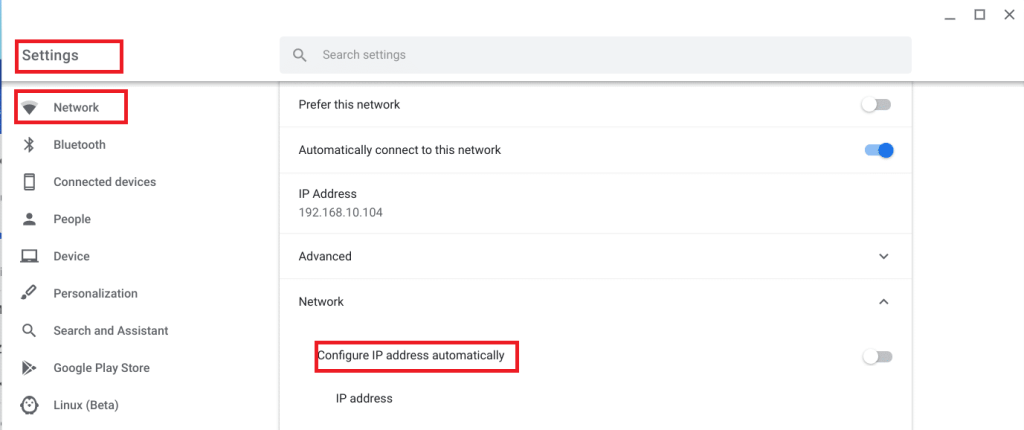
3. Teraz ręcznie ustaw adres IP Chromebooka.
4. Uruchom ponownie urządzenie i podłącz ponownie.
Błąd wyszukiwania DHCP w Chromebooku powinien już zostać naprawiony.
Inną łatwą metodą naprawienia błędu wyszukiwania DHCP na Chromebooku jest odłączenie go od sieci Wi-Fi i ponowne podłączenie go później.
Zobaczmy, jak możesz to zrobić:
1. Kliknij symbol Wi-Fi w prawym dolnym rogu ekranu Chromebooka.
2. Wybierz nazwę swojej sieci Wi-Fi . Kliknij Ustawienia .
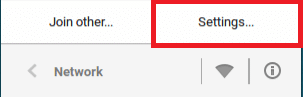
3. W oknie Ustawienia sieciowe Odłącz sieć.
4. Uruchom ponownie Chromebooka.
5. Na koniec podłącz go do tej samej sieci i kontynuuj korzystanie z urządzenia jak zwykle.

Przejdź do następnej metody, jeśli to nie naprawi błędu wyszukiwania DHCP na Chromebooku.
Przeczytaj także: Napraw ograniczony dostęp lub brak łączności Wi-Fi w systemie Windows 10
Możliwe, że Twój komputer nie obsługuje częstotliwości Wi-Fi oferowanej przez router. Możesz jednak ręcznie zmienić ustawienia częstotliwości, aby były zgodne ze standardami częstotliwości sieci, jeśli Twój usługodawca obsługuje tę zmianę. Zobaczmy, jak to zrobić:
1. Uruchom Chrome i przejdź do witryny routera . Zaloguj się na swoje konto.
2. Przejdź do zakładki Wireless Settings i wybierz opcję Change Band .
3. Wybierz 5GHz, jeśli domyślne ustawienie to 2,4GHz lub odwrotnie.
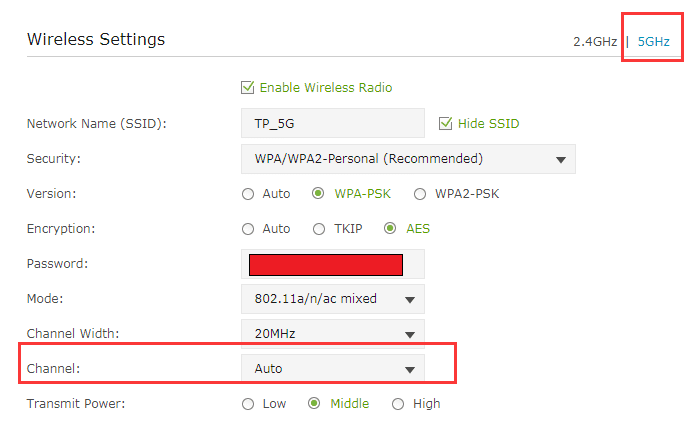
4. Na koniec zapisz wszystkie zmiany i wyjdź.
5. Uruchom ponownie Chromebooka i połącz się z siecią.
Sprawdź, czy problem z DHCP został rozwiązany..
Zauważyliśmy, że usunięcie niektórych urządzeń z sieci Wi-Fi lub ręczne zwiększenie liczby urządzeń pomogło rozwiązać ten problem. Oto jak to zrobić:
1. W dowolnej przeglądarce internetowej przejdź do witryny routera i zaloguj się przy użyciu swoich danych logowania.
2. Przejdź do zakładki Ustawienia DHCP .
3. Rozwiń zakres adresów IP DHCP .
Na przykład, jeśli wyższy zakres to 192.168.1.250 , rozszerz go do 192.168.1.254, jak pokazano.
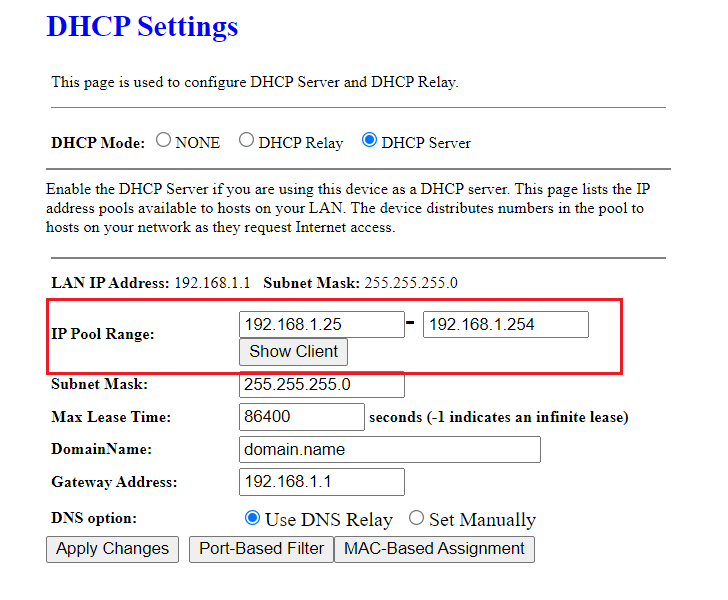
4. Zapisz zmiany i wyjdź ze strony internetowej.
Jeśli nadal pojawia się błąd wyszukiwania DHCP nie powiodło się, możesz wypróbować dowolną z następujących metod.
Jeśli korzystasz z serwera proxy lub VPN do łączenia się z Internetem, może to powodować konflikt z siecią bezprzewodową. Wiadomo, że serwer proxy i VPN często powoduje błąd wyszukiwania DHCP na Chromebooku. Możesz go tymczasowo wyłączyć, aby to naprawić.
1. Kliknij prawym przyciskiem klienta VPN.
2. Przełącznik się z VPN, jak to przedstawiono.

3. Alternatywnie możesz go odinstalować , jeśli nie jest już potrzebny.
Przeczytaj także: Napraw stronę nie można osiągnąć, nie można znaleźć adresu IP serwera
Przedłużacze lub wzmacniacze Wi-Fi są świetne, jeśli chodzi o rozszerzenie zasięgu łączności Wi-Fi. Jednak wiadomo, że te urządzenia powodują pewne błędy, takie jak błąd wyszukiwania DHCP. Dlatego upewnij się, że łączysz się z Wi-Fi bezpośrednio z routera.
Jeśli nadal możesz połączyć się z serwerem DHCP i nadal otrzymujesz ten sam komunikat o błędzie, Chromebook ma wbudowane narzędzie do diagnostyki łączności, które pomoże Ci w diagnozowaniu i rozwiązywaniu problemów z łącznością. Oto jak możesz z niego korzystać:
1. Wyszukaj diagnostykę w menu Start.
2. Kliknij Diagnostyka łączności Chromebooka w wynikach wyszukiwania.
3. Kliknij łącze Uruchom diagnostykę, aby rozpocząć uruchamianie testów.
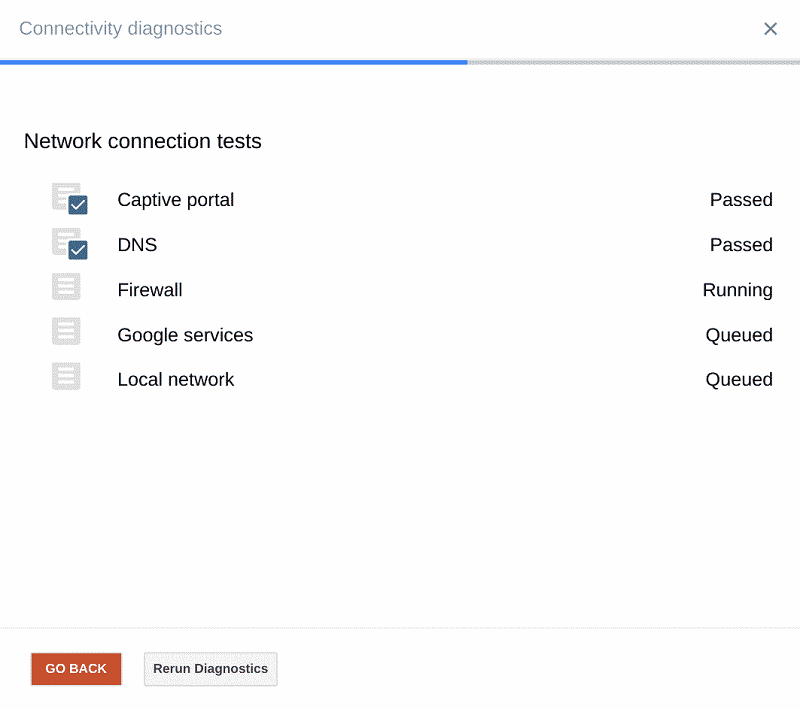
4. Aplikacja wykonuje kolejno następujące testy:
5. Pozwól narzędziu zdiagnozować problem. Narzędzie do diagnostyki połączeń wykona różne testy i naprawi ewentualne problemy .
Chromebook OS, jak każdy inny system operacyjny, zachowuje dane logowania do sieci, aby umożliwić łączenie się z tą samą siecią bez konieczności wprowadzania hasła za każdym razem. Gdy łączymy się z większą liczbą sieci Wi-Fi, Chromebook przechowuje coraz więcej haseł. Tworzy również listę preferowanych sieci w zależności od przeszłych połączeń i wykorzystania danych. Powoduje to upychanie sieci . Dlatego zaleca się usunięcie tych zapisanych preferowanych sieci i sprawdzenie, czy problem nadal występuje. Wykonaj poniższe kroki, aby zrobić to samo:
1. Przejdź do obszaru stanu na ekranie i kliknij ikonę sieci, a następnie wybierz Ustawienia .
2. W opcji Połączenie internetowe znajdziesz sieć Wi-Fi . Kliknij na to.
3. Następnie wybierz Preferowane sieci . Tutaj pojawi się pełna lista wszystkich zapisanych sieci.

4. Gdy najedziesz kursorem na nazwy sieci, zobaczysz znak X. Kliknij go, aby usunąć preferowaną sieć.
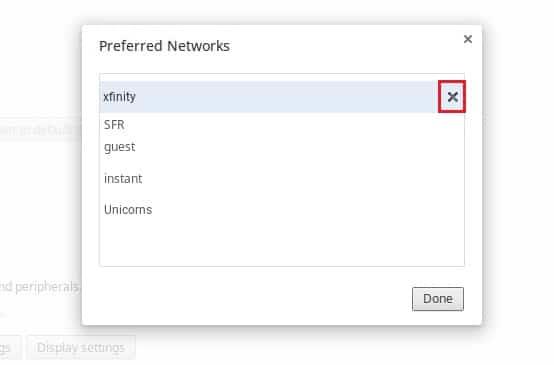
6. Powtórz ten proces, aby usunąć każdą preferowaną sieć indywidualnie .
7. Po wyczyszczeniu listy połącz się z żądaną siecią Wi-Fi, weryfikując hasło.
Powinno to rozwiązać problem z nieudanym wyszukiwaniem DHCP. Jeśli nie, przejdź do następnego rozwiązania.
Problem z DHCP może być spowodowany uszkodzonym oprogramowaniem sprzętowym routera/modemu. W takich przypadkach zawsze możesz zresetować router, naciskając przycisk resetowania routera. Spowoduje to przywrócenie domyślnych ustawień routera i może naprawić błąd wyszukiwania DHCP w przypadku błędu Chromebooka. Zobaczmy, jak to zrobić:
1. Włącz router/modem
2. Znajdź przycisk Resetuj . Jest to mały przycisk znajdujący się z tyłu lub po prawej stronie routera i wygląda tak:

3. Teraz naciśnij przycisk resetowania za pomocą szpilki do papieru/agrafki.
4. Poczekaj na całkowite zresetowanie routera przez około 30 sekund.
5. Na koniec włącz router i ponownie podłącz Chromebooka.
Teraz sprawdź, czy jesteś w stanie naprawić błąd wyszukiwania DHCP na Chromebooku.
Jeśli wypróbowałeś wszystkie wymienione powyżej metody i nadal nie możesz rozwiązać problemu z wyszukiwaniem, skontaktuj się z oficjalnym działem obsługi klienta. Więcej informacji możesz też uzyskać w Centrum pomocy Chromebooków .
Zalecana:
Mamy nadzieję, że udało Ci się naprawić błąd wyszukiwania DHCP na Chromebooku . Daj nam znać, która metoda zadziałała najlepiej. Masz pytania/sugestie? Upuść je w sekcji komentarzy poniżej.
W tym artykule pokażemy Ci, jak odzyskać dostęp do dysku twardego w przypadku awarii. Sprawdźmy!
Na pierwszy rzut oka AirPodsy wyglądają jak każde inne prawdziwie bezprzewodowe słuchawki douszne. Ale wszystko się zmieniło, gdy odkryto kilka mało znanych funkcji.
Firma Apple wprowadziła system iOS 26 — dużą aktualizację z zupełnie nową obudową ze szkła matowego, inteligentniejszym interfejsem i udoskonaleniami znanych aplikacji.
Studenci potrzebują konkretnego typu laptopa do nauki. Powinien być nie tylko wystarczająco wydajny, aby dobrze sprawdzać się na wybranym kierunku, ale także kompaktowy i lekki, aby można go było nosić przy sobie przez cały dzień.
Dodanie drukarki do systemu Windows 10 jest proste, choć proces ten w przypadku urządzeń przewodowych będzie się różnić od procesu w przypadku urządzeń bezprzewodowych.
Jak wiadomo, pamięć RAM to bardzo ważny element sprzętowy komputera, który przetwarza dane i jest czynnikiem decydującym o szybkości laptopa lub komputera stacjonarnego. W poniższym artykule WebTech360 przedstawi Ci kilka sposobów sprawdzania błędów pamięci RAM za pomocą oprogramowania w systemie Windows.
Telewizory Smart TV naprawdę podbiły świat. Dzięki tak wielu świetnym funkcjom i możliwościom połączenia z Internetem technologia zmieniła sposób, w jaki oglądamy telewizję.
Lodówki to powszechnie stosowane urządzenia gospodarstwa domowego. Lodówki zazwyczaj mają dwie komory: komora chłodna jest pojemna i posiada światło, które włącza się automatycznie po każdym otwarciu lodówki, natomiast komora zamrażarki jest wąska i nie posiada światła.
Na działanie sieci Wi-Fi wpływa wiele czynników poza routerami, przepustowością i zakłóceniami. Istnieje jednak kilka sprytnych sposobów na usprawnienie działania sieci.
Jeśli chcesz powrócić do stabilnej wersji iOS 16 na swoim telefonie, poniżej znajdziesz podstawowy przewodnik, jak odinstalować iOS 17 i obniżyć wersję iOS 17 do 16.
Jogurt jest wspaniałym produktem spożywczym. Czy warto jeść jogurt codziennie? Jak zmieni się Twoje ciało, gdy będziesz jeść jogurt codziennie? Przekonajmy się razem!
W tym artykule omówiono najbardziej odżywcze rodzaje ryżu i dowiesz się, jak zmaksymalizować korzyści zdrowotne, jakie daje wybrany przez Ciebie rodzaj ryżu.
Ustalenie harmonogramu snu i rutyny związanej z kładzeniem się spać, zmiana budzika i dostosowanie diety to niektóre z działań, które mogą pomóc Ci lepiej spać i budzić się rano o odpowiedniej porze.
Proszę o wynajem! Landlord Sim to mobilna gra symulacyjna dostępna na systemy iOS i Android. Wcielisz się w rolę właściciela kompleksu apartamentowego i wynajmiesz mieszkania, a Twoim celem jest odnowienie wnętrz apartamentów i przygotowanie ich na przyjęcie najemców.
Zdobądź kod do gry Bathroom Tower Defense Roblox i wymień go na atrakcyjne nagrody. Pomogą ci ulepszyć lub odblokować wieże zadające większe obrażenia.













